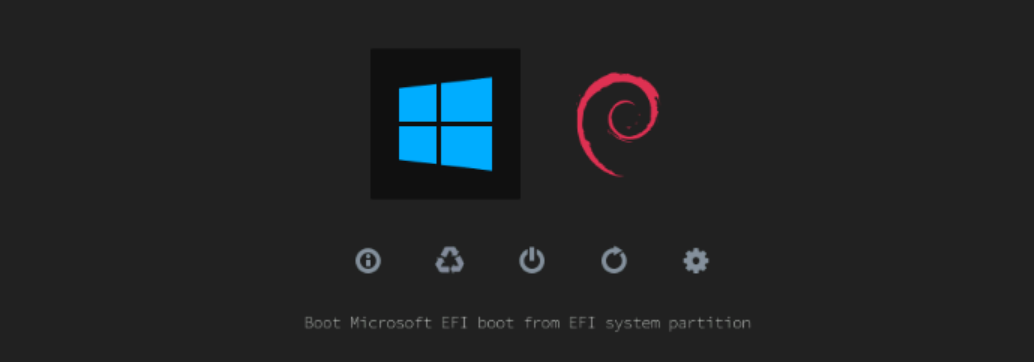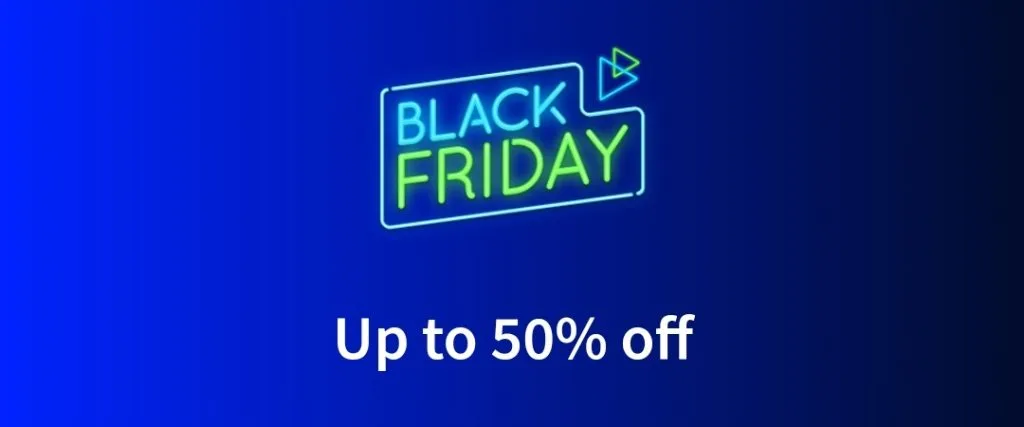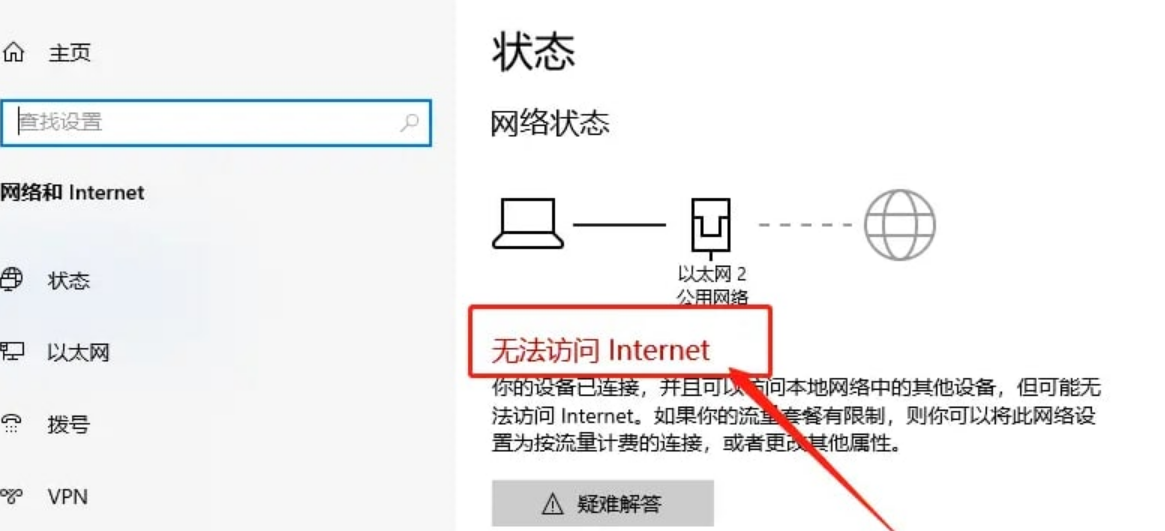为了救活变砖的甲骨文机器,查询到了uefi shell的基本命令中,只有tftp可以传输文件进去.
网文安装的步骤试验了很多案例都报错,折腾的我差点放弃,为了大家少走弯路,这里记录下安装步骤.
安装依赖 安装tftp-hpa服务 1 apt-get install tftp-hpa tftpd-hpa 配置 新建tftp目录 1 mkdir /tftpboot # 建立用于tftp的服务器目录位于根目录 赋予文件夹777权限 1 chmod 0777 /tftpboot 修改tftpd-hpa配置文件 1 nano /etc/default/tftpd-hpa 1 2 3 4 TFTP_USERNAME="tftp" TFTP_DIRECTORY="/tftpboot" # 这是tftpd-hpa的服务目录 要和上面建立的服务器目录一样 TFTP_ADDRESS="0.0.0.0:69" #监听服务器69端口 TFTP_OPTIONS="-l -c -s" # -c是可以上传文件 重启服务 1 /etc/init.d/tftpd-hpa restart # 重启服务 tftp相关命令 1 2 3 4 5 6 7 /etc/init.d/tftpd-hpa restart #重启 /etc/init.d/tftpd-hpa status #状态 /etc/init.d/tftpd-hpa start #启动 /etc/init.d/tftpd-hpa stop #停止 案例 linux 下传输文件 1 2 3 4 5 6 cd /home #进入home文件夹 tftp localhost #连接服务器 tftp>get test.
注意 AMD机器使用netboot重装会卡机,目前不知道什么问题(怀疑是内存过小,没时间测试)有AMD重装需求的朋友请尝试硬盘对拷救机 甲骨文利用 DD 命令全盘对拷救砖 https://xidcn.com/posts/ed28cc35/ 甲骨文日本ARM机器突然在探针中失联,登录甲骨文一看,告知我没有系统了,卧槽!
甲骨文那么大的公司,怎么突然给我系统搞没了?数据无价 大家引以为戒,千万别放重要的文件.
想过删掉重开,可是不一定能再次抢到,所以想到了netboot.xyz这个网络镜像安装工具
>前期准备<打开出问题的机器,左侧找到并打开"控制台连接"
等待shell终端加载完成后重新引导系统,并在shell空白后按键盘上的Esc键进入BIOS
依次选择 Boot Manager —-> EFI Internal Shell
进入到fs0
1 FS0: DHCP获取IP
1 ifconfig -s eth0 dhcp 查看IP分配情况
1 ifconfig -l eth0 测试网络连通性
1 ping 155.248.185.59 下载netboot.xyz镜像包 (多节点分流)
日本分流:
1 2 #AMD机器使用 tftp 155.248.185.59 amd.efi amd.efi 1 2 #ARM机器使用 tftp 155.248.185.59 arm.efi arm.efi 韩国分流:
1 2 #AMD机器使用 tftp 132.226.239.122 amd.efi amd.efi 1 2 #ARM机器使用 tftp 132.226.239.122 arm.efi arm.efi OVH分流:
这几天一直在下小雨,让我这个户外工作者无法正常工作,正好趁着这个时间把系统重装了下
顺便把rEFInd主题也换一个,看着还是不错的,顺便写下步骤与大家分享
话不多说,操练起来
GitHub有很多漂亮的主题,选择一个喜欢的
https://github.com/topics/refind-theme
博主是windows环境安装的rEFInd linux环境更换主题可以借鉴,或者使用一键脚本
来到windows之后为了更好的操作,我们需要挂载ESP分区(EFI)
按住电脑上的win+x调出快捷菜单,选择"Windows终端(管理员)"
执行下面代码挂载ESP分区
1 mountvol R: /S 来到EFI分区rEFInd文件夹下,新建一个主题文件夹,将下载的主题放进themes文件夹中
以refind-theme-regular主题为例 /EFI/refind/themes/refind-theme-regular/
打开rEFInd配置文件 /EFI/refind/refind.conf
在末尾添加一行设置,告诉rEFInd调用指定主题
1 include themes/refind-theme-regular/theme.conf 然后重启查看效果吧!
黑五买了一台ks-le-1 性能碾压老款
CPU : Intel Xeon E3-1245v2
内存: 32 GB DDR3 ECC
硬盘: 2 x 960 GB SSD SATA Soft RAID
网络:IPv4 上下G口 IPv6 上下G口
流量:不限
https://paste.spiritlhl.net/code/0WRQ0s.txt
准备工作Linux玩够了再来DD Windows
首选要做一些前期工作
关闭ovh监控
启动救援模式
重启进去救援系统
等待邮件发来救援系统登录信息
利用SSH工具登录系统
查看硬盘标识 1 fdisk -l 一般都是sda为第一硬盘,确认无误即可
DD Windows10 LTSC 1 wget -O- 'https://oss.sunpma.com/Windows/Win10_2021LTSC_64_Administrator_nat.ee.gz' | gunzip | dd of=/dev/sda 等待完成之后从ovh面板将救援模式调回硬盘启动并重启
更多系统镜像 1 2 # DD Windows Server 2008 R2 64位 精简版 [账户Administrator密码nat.ee] wget -O- 'https://oss.sunpma.com/Windows/Win_Server2008R2_sp1_64_Administrator_nat.ee.gz' | gunzip | dd of=/dev/sda 1 2 # DD Windows Server 2012 R2 64位 精简版 [账户Administrator密码nat.
今天电脑一开机就发现右下角那个感叹号,但是却可以正常获取上游IP,并正常连接互联网,奇葩
在互联网搜啊各种改注册表 关闭IPV4校验 重置网络 各种试都没卵用
偶尔间看到有人提到可能是微软NCSI问题,然后再针对这方面搜索资料修改这个服务器地址
修复将下面代码重命名为 reg 文件执行 然后重启计算机
1 2 3 4 5 6 7 8 9 10 11 12 13 14 15 16 17 18 19 Windows Registry Editor Version 5.00 [HKEY_LOCAL_MACHINE\SYSTEM\CurrentControlSet\Services\NlaSvc\Parameters\Internet] "ActiveDnsProbeContent"="131.107.255.255" "ActiveDnsProbeContentV6"="fd3e:4f5a:5b81::1" "ActiveDnsProbeHost"="dns.msftncsi.com" "ActiveDnsProbeHostV6"="dns.msftncsi.com" "ActiveWebProbeContent"="Microsoft NCSI" "ActiveWebProbeContentV6"="Microsoft NCSI" "ActiveWebProbeHost"="www.msftncsi.com" "ActiveWebProbeHostV6"="ipv6.msftncsi.com" "ActiveWebProbePath"="ncsi.txt" "ActiveWebProbePathV6"="ncsi.txt" "EnableActiveProbing"=dword:00000001 "PassivePollPeriod"=dword:0000000f "StaleThreshold"=dword:0000001e "WebTimeout"=dword:00000023 [HKEY_LOCAL_MACHINE\SYSTEM\CurrentControlSet\Services\NlaSvc\Parameters\Internet\ManualProxies] 重启之后,又见到的久违的小电脑
锐角云既然享有矿渣之王美称,说明配置方面肯定是很不错,我们来一起看看!
CPU赛扬 N3450内存8G DDR3 1600硬盘1闪迪DF4064 64GB EMMC硬盘2128G SSD网卡RTL8111G无线网卡Intel 3165D2W 这配置只做物理软路由有点太浪费了,并且因为它只有一个网口,我手头上没有物理交换机,所以我选用安装PVE的方式虚拟KVM小鸡安装openwrt ,再利用PVE的虚拟交换机来做多网口拨号
网络架构在安装网络环境之前,我们有必要对内网布局来个简单的梳理
我的宗旨是尽量不添加设备,利用手头的AX88U当作AP,省钱实用,在此感谢老白的拓扑图梳理
那么我的AX88U 默认是192.168.50.1,我们选择不动 根据这个段来组建内网
1 2 3 4 AX88U ip地址:192.168.50.1 子网掩码:255.255.255.0 默认网关:192.168.50.2 1 2 3 4 5 openwrt ip地址:192.168.50.2 子网掩码:255.255.255.0 默认网关: DNS地址:192.168.50.2 1 2 3 4 5 Proxmox VE ip地址:192.168.50.3 子网掩码:255.255.255.0 默认网关:192.168.50.2 DNS地址:192.168.50.2 安装Proxmox VE (安装到EMMC 硬盘上) 从官网下载最新版本镜像 https://proxmox.com/en/downloads/category/iso-images-pve
用写盘工具将iso镜像写入U盘
将锐角云连接显示器插入U盘启动,按F7进入启动项,选择U盘启动
进入安装初始界面后 先选 Advanced Options, 然后点击 Install Proxmox VE (Debug mode), 在第一次提示你可以输入命令的时候输入 Ctrl-D
继续安装过程, 在第二次提示你可以输入命令的时候输入命令 vi /usr/bin/proxinstall 编辑文件 输入 /unable to get device 回车后 定位到对应位置, 输入i进入编辑模式 , 找到如下代码: (这里对VIM编辑器不熟悉的建议去学一下VIM的基本操作.